Chi tiết cách tải ảnh về máy tính từ nhiều nguồn

Trong quá trình sử dụng bạn sẽ bắt gặp những bức ảnh đẹp và muốn lưu lại, nhưng bạn có biết cách tải ảnh về máy tính. Ngay bây giờ, chúng mình sẽ hướng dẫn cho bạn cách tải hình ảnh về máy tính từ nhiều nguồn khác nhau. Bạn sẽ có thể thoải mái tải những bức ảnh yêu thích.
Nội dung
Cách tải ảnh trên Google về máy tính
Để tải ảnh trên Google:
- Bước 1: Bạn hãy di chuột đến đó và click chuột phải.
- Bước 2: Một bảng thông báo sẽ hiện lên.
- Bước 3: Bạn hãy chọn “Save image as..”. Đó có nghĩa là lưu ảnh.
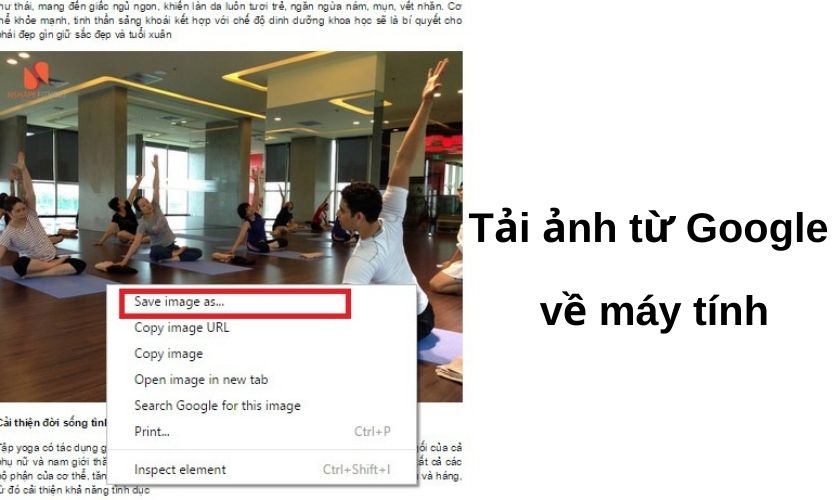
- Bước 4: Một bảng hiện lên, để bạn quyết định lưu ảnh ở thư mục nào.
- Bước 5: Bạn chọn thư mục mà mình muốn lưu ảnh và chọn “Save”.
Nếu bạn muốn sử dụng ngay sau khi tải thì hãy lưu vào “Desktop” để dễ tìm kiếm. Còn về tên file ảnh bạn có thể đặt lại hoặc không tùy mục đích sử dụng ảnh. Xong rồi bạn nhấn chọn “Save”. Vậy là ảnh đã tải về máy tính.
Cách tải ảnh trên Instagram về máy tính
Instagram là mạng xã hội có rất nhiều hình ảnh đẹp, đặc sắc và rất nhiều người muốn tải về. Nhưng bạn không thể tải ảnh trực tiếp trên mạng xã hội. Để tải ảnh Instagram về máy tính, thực hiện bằng cách sử dụng nguồn trang F12 như sau:
- Bước 1: Dùng trình duyệt trên máy tính và đăng nhập Instagram. Rồi nhấn để xem ảnh mà bạn muốn tải.
- Bước 2: Sau đó nhấn chuột phải, rồi chọn “Kiểm tra”.
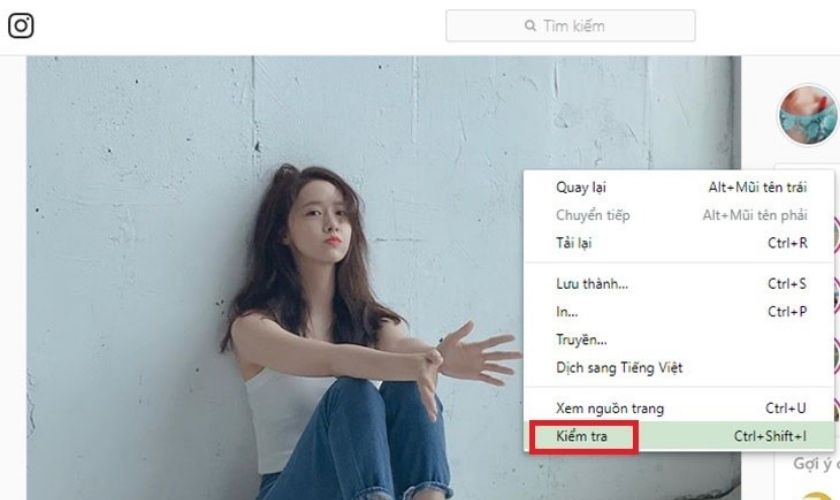
- Bước 3: Tại giao diện nguồn trang vừa hiện ra, nhấn vào hình mũi tên bên trên dòng được bôi đen màu xanh nhạt.
- Bước 4: Tại đường link vừa hiện ra, bạn bấm chuột phải và chọn mục “Open in new tab”.
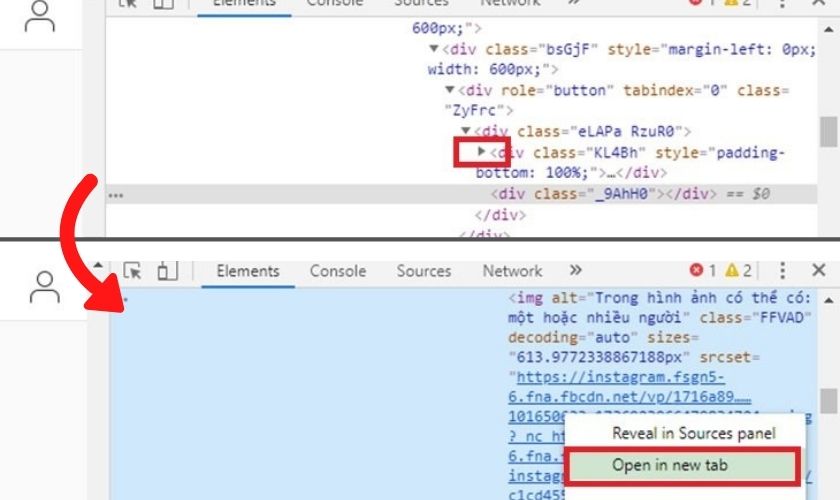
- Bước 5: Tại tab vừa mở ra, nhấn chuột phải và tiến hành tải ảnh về bằng cách chọn mục “Lưu hình ảnh thành…”
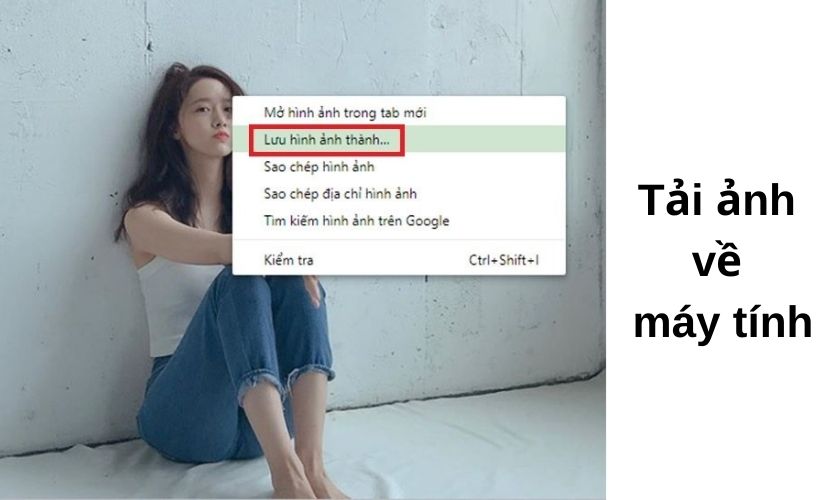
Cách tải ảnh trên Facebook về máy tính
- Bước 1: Bạn cần đăng nhập vào Facebook.
Mặc định Facebook sẽ hiển thị trang chủ, nơi xuất hiện các cập nhật mới nhất.
- Bước 2: Bạn hãy tìm đến bức ảnh mà bạn muốn tải về máy tính của mình.
Có thể là ảnh bìa, ảnh đại diện của một người hay trang nào đó, hoặc là ảnh được những người dùng Facebook đăng lên, hoặc là ảnh trong phần comment ở trên Facebook.
- Bước 3: Nếu bạn đã tìm được ảnh muốn tải, đưa chuột đến bức ảnh đó và nhấn chuột trái, Facebook sẽ mở ảnh ở khổ lớn và có thể thao tác dễ dàng với ảnh hơn.
- Bước 4: Sau đó bạn nhấn chuột phải và chọn “Lưu hình ảnh thành…”
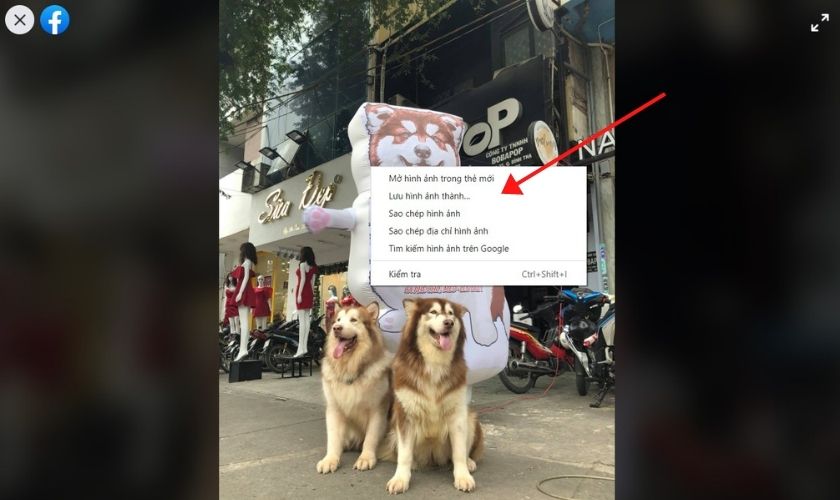
- Bước 5: Bạn sẽ thấy một bảng hiện ra trên màn hình, tại đây bạn có thể chọn thư mục để lưu ảnh và đặt tên cho file ảnh.
- Bước 6: Cuối cùng là chọn “Save”.
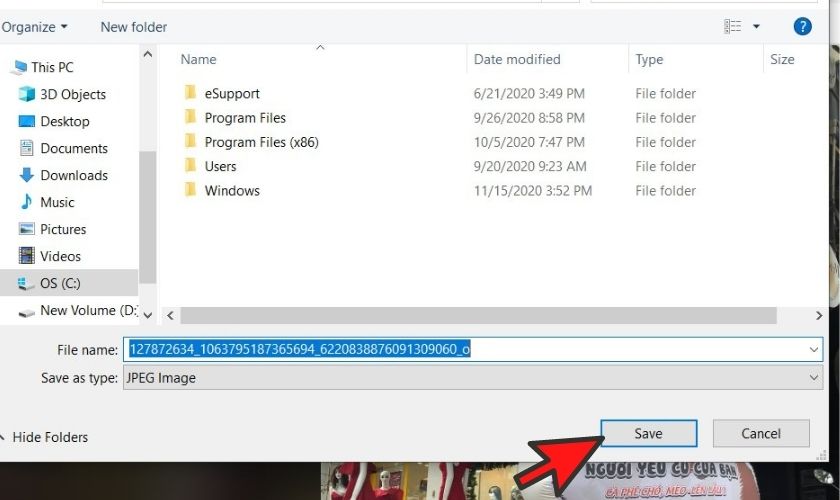
Tải ảnh từ Google Photos về máy tính
- Bước 1: Đầu tiên, bạn cần mở Google hình ảnh hay còn gọi là Google Photos.
- Bước 2: Chọn hình ảnh mà bạn muốn tải về. Có thể nhấn Shift và bấm chọn nhiều ảnh
- Bước 3: Nhấn vào biểu tượng hình 3 dấu chấm ở góc phải màn hình.
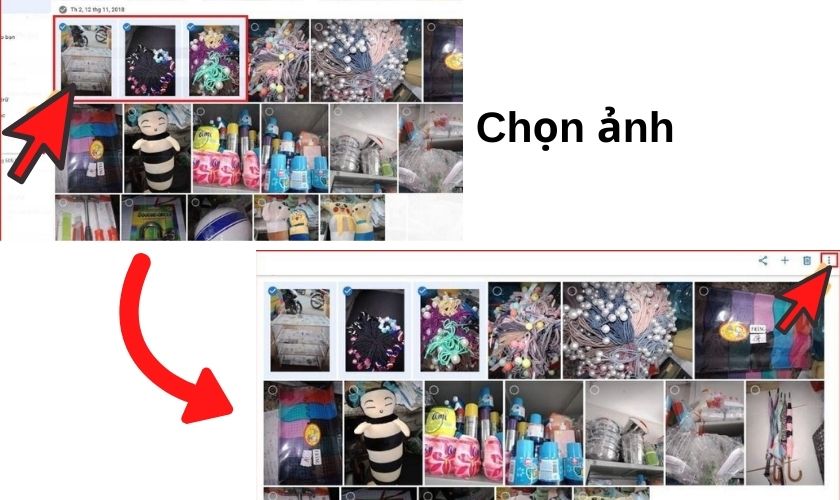
Bước 4: Rồi chọn “Tải xuống” vậy là hoàn tất.
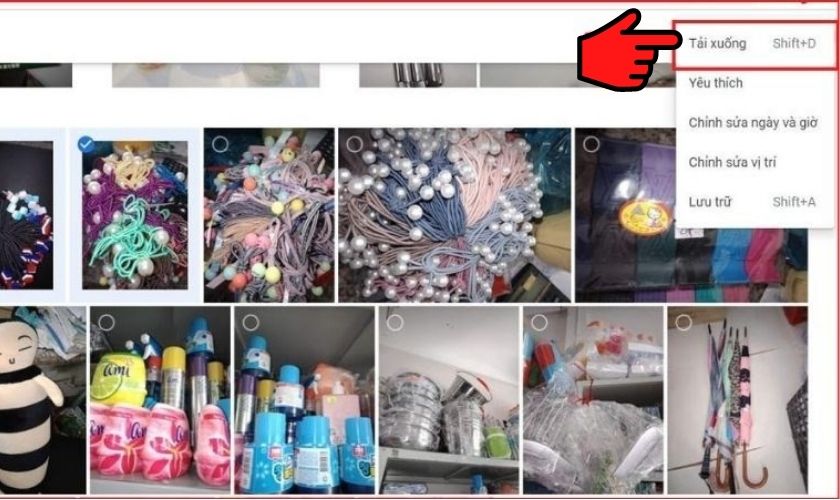
Cách tải ảnh từ Drive về máy tính
- Bước 1: Đầu tiên bạn cần truy cập vào Drive.
- Bước 2: Sau khi đã vào Drive của mình, bạn chọn “Tìm trong Drive”.
- Bước 3: Sau đó nhấn chọn vào mục “Ảnh và hình ảnh”.
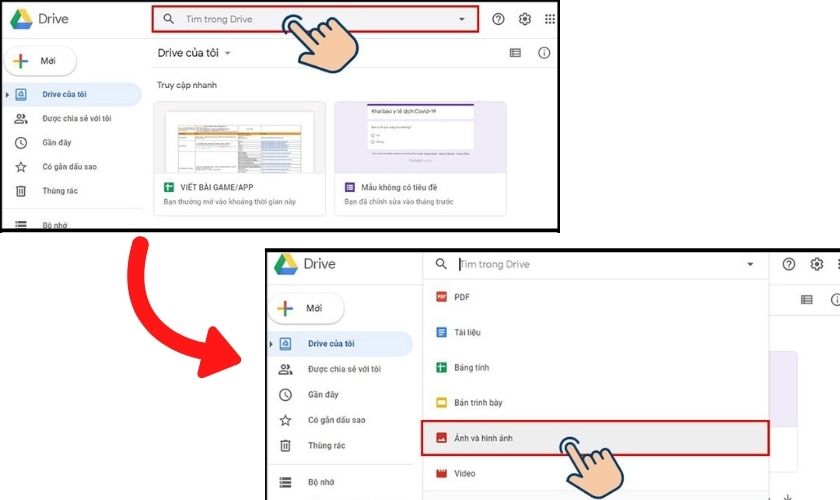
- Bước 4: Lúc này, bạn sẽ nhìn thấy tất cả hình ảnh đang được lưu trên Drive.
- Bước 5: Để tải được ảnh trên Google Drive về máy tính của mình.
- Bước 6: Bạn nhấn chọn ảnh mình muốn tải xuống, có thể chọn một hoặc nhiều ảnh.
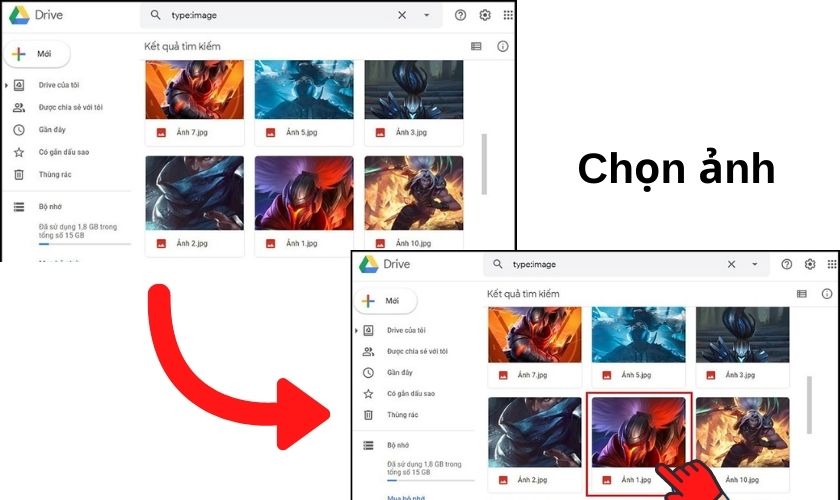
- Bước 7: Sau đó bạn chọn biểu tượng hình mũi tên hướng xuống để tải ảnh về máy.
Với những hình ảnh trên đường link Drive được chia sẻ với bạn cũng thực hiện tương tự các bước trên.
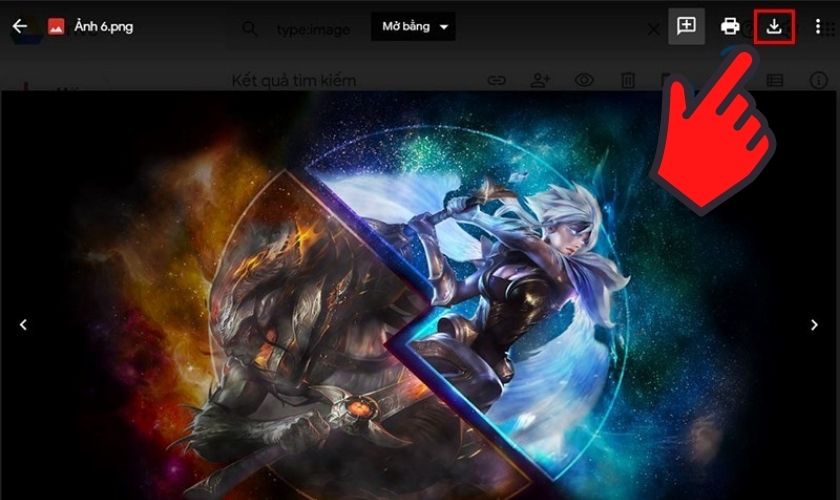
Trên đây là một vài cách tải ảnh về máy tính. Hi vọng thủ thuật máy tính này có thể giúp bạn lưu lại những bức ảnh yêu thích.






